 Tutorial für Handyspiele
Tutorial für Handyspiele
 Leitfaden für mobile Spiele
Leitfaden für mobile Spiele
 Einführung in die Super Human Chinese Setting-Methode
Einführung in die Super Human Chinese Setting-Methode
Einführung in die Super Human Chinese Setting-Methode
PHP-Editor Baicao stellt Ihnen vor, wie Sie Super Human Chinese einrichten. Als beliebtes Science-Fiction-Rollenspiel hat Super Human aufgrund seiner chinesischen Setting-Methode viel Aufmerksamkeit auf sich gezogen. Wenn Sie das Spiel zum ersten Mal spielen und mit den chinesischen Einstellungen nicht vertraut sind, wird Ihnen dieser Artikel auf jeden Fall weiterhelfen. In diesem Artikel erfahren Sie im Detail, wie Sie Super Human Chinese einrichten, damit Sie das Spiel problemlos spielen können.

So richten Sie Chinesisch in Super Human ein
1. Laden Sie zunächst das Spiel Super Human herunter und drücken Sie nach dem Betreten des Spiels die Esc-Taste.
2. Dann erscheint ein Bildschirm. Klicken Sie auf die zweite Option.
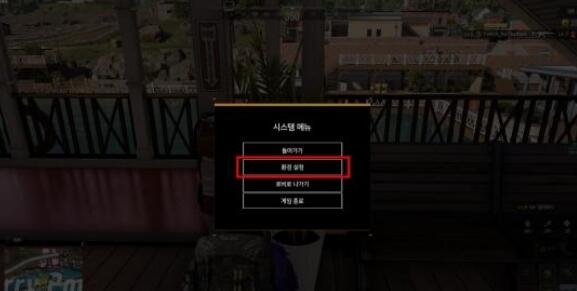
3. Rufen Sie die Spracheinstellungsleiste auf und wählen Sie in den Einstellungen „Vereinfachtes Chinesisch“ aus.
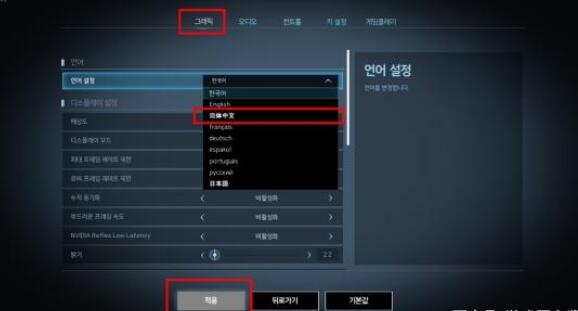
4. Nachdem die Einstellungen abgeschlossen sind, werden chinesische Untertitel angezeigt. Klicken Sie dann auf „Spieleinstellungen“, suchen Sie nach „Netzwerkstatistik anzeigen“ und klicken Sie zum Aktivieren.

5. Nachdem die Änderung abgeschlossen ist und wir das Spiel betreten, können wir sehen, dass die Sprache im Spiel auf chinesische Schriftzeichen geändert wurde.
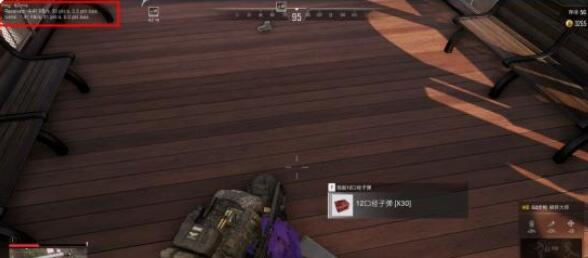
Das obige ist der detaillierte Inhalt vonEinführung in die Super Human Chinese Setting-Methode. Für weitere Informationen folgen Sie bitte anderen verwandten Artikeln auf der PHP chinesischen Website!

Heiße KI -Werkzeuge

Undresser.AI Undress
KI-gestützte App zum Erstellen realistischer Aktfotos

AI Clothes Remover
Online-KI-Tool zum Entfernen von Kleidung aus Fotos.

Undress AI Tool
Ausziehbilder kostenlos

Clothoff.io
KI-Kleiderentferner

AI Hentai Generator
Erstellen Sie kostenlos Ai Hentai.

Heißer Artikel

Heiße Werkzeuge

Notepad++7.3.1
Einfach zu bedienender und kostenloser Code-Editor

SublimeText3 chinesische Version
Chinesische Version, sehr einfach zu bedienen

Senden Sie Studio 13.0.1
Leistungsstarke integrierte PHP-Entwicklungsumgebung

Dreamweaver CS6
Visuelle Webentwicklungstools

SublimeText3 Mac-Version
Codebearbeitungssoftware auf Gottesniveau (SublimeText3)

Heiße Themen
 1374
1374
 52
52
 Detaillierte Einführung in Wapi
Jan 07, 2024 pm 09:14 PM
Detaillierte Einführung in Wapi
Jan 07, 2024 pm 09:14 PM
Benutzer haben möglicherweise den Begriff Wapi bei der Nutzung des Internets gesehen, aber einige Leute wissen definitiv nicht, was Wapi ist. Im Folgenden finden Sie eine detaillierte Einführung, um denjenigen, die es nicht wissen, das Verständnis zu erleichtern. Was ist Wapi: Antwort: Wapi ist die Infrastruktur für WLAN-Authentifizierung und Vertraulichkeit. Dies entspricht Funktionen wie Infrarot und Bluetooth, die im Allgemeinen in der Nähe von Orten wie Bürogebäuden verfügbar sind. Im Grunde sind sie Eigentum einer kleinen Abteilung, sodass der Umfang dieser Funktion nur wenige Kilometer beträgt. Verwandte Einführung in Wapi: 1. Wapi ist ein Übertragungsprotokoll im WLAN. 2. Diese Technologie kann die Probleme der Schmalbandkommunikation vermeiden und eine bessere Kommunikation ermöglichen. 3. Zur Übertragung des Signals ist nur ein Code erforderlich.
 So stellen Sie Bild und Ton für Douyin Live Companion ein - So stellen Sie Bild und Ton für Douyin Live Companion ein
Mar 04, 2024 pm 02:10 PM
So stellen Sie Bild und Ton für Douyin Live Companion ein - So stellen Sie Bild und Ton für Douyin Live Companion ein
Mar 04, 2024 pm 02:10 PM
Ich glaube, dass alle Benutzer hier gerne die Douyin Live Companion-Software verwenden, aber wissen Sie, wie Sie Bild und Ton des Douyin Live Companion einstellen? , damit Sie einen Blick darauf werfen können. Klicken Sie zunächst auf das „Zahnrad“-Symbol in der oberen rechten Ecke, um die Einstellungsoptionen aufzurufen. Als nächstes führt der Editor nacheinander „Bildqualitätseinstellungen“ und „Erweiterte Einstellungen“ ein. Bitte sehen Sie sich das Diagramm unten an. 2. Die Bildqualitätseinstellungsfunktion kann Benutzern helfen, die Bildqualität, Bitrate, Bildrate und Auflösung während der Live-Übertragung anzupassen. Die Software hat die Einstellungen bereits entsprechend der eigenen Computerkonfiguration des Benutzers angepasst, und in den meisten Fällen ist dies nicht erforderlich Ändern Sie es, wie in der Abbildung unten gezeigt: 3. Die erweiterte Einstellungsfunktion bietet relativ mehr Inhalte, die geändert werden können, einschließlich der Soundeffekteinstellungen.
 Detaillierte Erklärung, ob Win11 das PUBG-Spiel ausführen kann
Jan 06, 2024 pm 07:17 PM
Detaillierte Erklärung, ob Win11 das PUBG-Spiel ausführen kann
Jan 06, 2024 pm 07:17 PM
Pubg, auch bekannt als PlayerUnknown's Battlegrounds, ist ein sehr klassisches Battle-Royale-Shooter-Spiel, das seit seiner Popularität im Jahr 2016 viele Spieler angezogen hat. Nach der kürzlichen Einführung des Win11-Systems möchten viele Spieler es auf Win11 spielen. Folgen wir dem Editor, um zu sehen, ob Win11 Pubg spielen kann. Kann Win11 Pubg spielen? Antwort: Win11 kann Pubg spielen. 1. Zu Beginn von Win11 wurden viele Spieler von Pubg ausgeschlossen, da Win11 TPM aktivieren musste. 2. Basierend auf dem Feedback der Spieler hat Blue Hole dieses Problem jedoch gelöst, und jetzt können Sie Pubg unter Win11 normal spielen. 3. Wenn Sie eine Kneipe treffen
 Einführung in Python-Funktionen: Einführung und Beispiele der Exec-Funktion
Nov 03, 2023 pm 02:09 PM
Einführung in Python-Funktionen: Einführung und Beispiele der Exec-Funktion
Nov 03, 2023 pm 02:09 PM
Einführung in Python-Funktionen: Einführung und Beispiele der Exec-Funktion Einführung: In Python ist Exec eine integrierte Funktion, die zum Ausführen von Python-Code verwendet wird, der in einer Zeichenfolge oder Datei gespeichert ist. Die exec-Funktion bietet eine Möglichkeit, Code dynamisch auszuführen, sodass das Programm während der Laufzeit nach Bedarf Code generieren, ändern und ausführen kann. In diesem Artikel wird die Verwendung der Exec-Funktion vorgestellt und einige praktische Codebeispiele gegeben. So verwenden Sie die Exec-Funktion: Die grundlegende Syntax der Exec-Funktion lautet wie folgt: exec
 So legen Sie das OPPO11-Sperrbildschirm-Passwort fest
Mar 22, 2024 am 11:06 AM
So legen Sie das OPPO11-Sperrbildschirm-Passwort fest
Mar 22, 2024 am 11:06 AM
Titel: So legen Sie das OPPO11-Sperrbildschirm-Passwort fest. Moderne Mobiltelefone sind nicht mehr nur Kommunikationsmittel, sondern auch ein unverzichtbares und wichtiges Gerät in unserem täglichen Leben. Um die Sicherheit privater Informationen und Daten auf Ihrem Telefon zu schützen, ist es wichtig, ein sicheres und zuverlässiges Passwort für den Sperrbildschirm festzulegen. Für Benutzer von OPPO11-Mobiltelefonen ist das korrekte Festlegen des Sperrbildschirmkennworts zu einer wesentlichen Fähigkeit geworden. Im Folgenden erfahren Sie, wie Sie das OPPO11-Sperrbildschirmkennwort festlegen, um die Privatsphäre und Datensicherheit Ihres Telefons zu schützen. Öffnen Sie zunächst das OPPO11-Telefon
 Detaillierte Einführung, ob der i5-Prozessor Win11 installieren kann
Dec 27, 2023 pm 05:03 PM
Detaillierte Einführung, ob der i5-Prozessor Win11 installieren kann
Dec 27, 2023 pm 05:03 PM
i5 ist eine Prozessorserie von Intel. Es gibt verschiedene Versionen des i5 der 11. Generation, und jede Generation hat eine unterschiedliche Leistung. Ob der i5-Prozessor win11 installieren kann, hängt daher davon ab, um welche Generation des Prozessors es sich handelt. Folgen wir dem Editor, um mehr darüber zu erfahren. Kann der i5-Prozessor mit Win11 installiert werden: Antwort: Der i5-Prozessor kann mit Win11 installiert werden. 1. Die Prozessoren der achten Generation und nachfolgender i51, der achten Generation und nachfolgender i5-Prozessoren können die Mindestkonfigurationsanforderungen von Microsoft erfüllen. 2. Daher müssen wir nur die Microsoft-Website aufrufen und einen „Win11-Installationsassistenten“ herunterladen. 3. Nachdem der Download abgeschlossen ist, führen Sie den Installationsassistenten aus und befolgen Sie die Anweisungen zur Installation von Win11. 2. i51 vor der achten Generation und nach der achten Generation
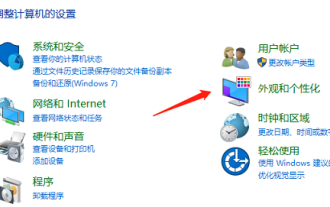 So zeigen Sie den Win7-Kalender auf dem Desktop an
Dec 25, 2023 pm 11:49 PM
So zeigen Sie den Win7-Kalender auf dem Desktop an
Dec 25, 2023 pm 11:49 PM
Wenn wir das Win7-System verwenden, legen wir den Kalender auf dem Desktop ab. Heute zeige ich Ihnen, wie Sie den Kalender in den Einstellungen platzieren Sehr praktisch und schnell. Lass es uns gemeinsam machen. Mal sehen. So zeigen Sie den Win7-Kalender auf dem Desktop an: 1. Klicken Sie in der unteren linken Ecke des Einzelplatzrechners auf „Start“ und dann auf „Systemsteuerung“. 2. Klicken Sie im ausgewählten Fenster auf „Darstellung und Personalisierung“. 3. Wählen Sie unter „Desktop-Gadgets“ die Option „Gadgets zum Desktop hinzufügen“. 4. Doppelklicken Sie mit der linken Maustaste auf das Gadget, das Sie hinzufügen möchten. Es wird automatisch auf den Computer-Desktop geladen.
 Wir stellen die neueste Sound-Tuning-Methode für Win 11 vor
Jan 08, 2024 pm 06:41 PM
Wir stellen die neueste Sound-Tuning-Methode für Win 11 vor
Jan 08, 2024 pm 06:41 PM
Nach dem Update auf das neueste Win11 stellen viele Benutzer fest, dass sich der Sound ihres Systems leicht verändert hat, sie wissen jedoch nicht, wie sie ihn anpassen können. Deshalb bietet Ihnen diese Website heute eine Einführung in die neueste Win11-Soundanpassungsmethode für Ihren Computer. Die Bedienung ist nicht schwer und die Auswahl ist vielfältig. Laden Sie sie herunter und probieren Sie sie aus. So passen Sie den Sound des neuesten Computersystems Windows 11 an 1. Klicken Sie zunächst mit der rechten Maustaste auf das Soundsymbol in der unteren rechten Ecke des Desktops und wählen Sie „Wiedergabeeinstellungen“. 2. Geben Sie dann die Einstellungen ein und klicken Sie in der Wiedergabeleiste auf „Lautsprecher“. 3. Klicken Sie anschließend unten rechts auf „Eigenschaften“. 4. Klicken Sie in den Eigenschaften auf die Optionsleiste „Erweitern“. 5. Wenn zu diesem Zeitpunkt das √ vor „Alle Soundeffekte deaktivieren“ aktiviert ist, brechen Sie den Vorgang ab. 6. Danach können Sie unten die Soundeffekte zum Einstellen auswählen und klicken



